Isi kandungan
Pernahkah anda mengalihkan fail dari Desktop ke Sampah atau memadam pemacu USB untuk memadamkan semua data? Pada komputer Mac, terdapat banyak cara untuk memadamkan fail. Beberapa pilihan tersedia untuk anda jika anda hanya memusnahkan fail pada Mac anda secara tidak sengaja. Sebagai contoh, Menggunakan Terminal Mac ialah salah satu pilihan terpantas. Anda boleh memulihkan fail yang dipadam dengan cepat dengan memasukkan beberapa baris arahan tertentu.
Anda juga boleh menggunakan alat pemulihan data pihak ketiga untuk memulihkan fail yang dipadam secara kekal. Di sini kami menyediakan navigasi pantas kaedah Pemulihan Mac dan setiap senario pengguna untuk anda sekiranya anda memerlukannya untuk memulihkan fail anda.
Navigasi Pantas: Teknik Pemulihan Mac
Jika anda selesa menggunakan baris arahan, anda mungkin memilih untuk menggunakan Terminal Mac untuk menjalankan kerja kerana ia membolehkan anda mengemas kini Mac anda dengan pantas dan kekal. Walau bagaimanapun, terdapat situasi apabila Terminal Mac tidak berfungsi, terutamanya apabila nama fail fail yang dipadam mengandungi simbol atau tanda sempang yang pelik. Dalam situasi ini, jika Terminal tidak berfungsi, terdapat tiga cara lain untuk memulihkan fail yang dipadam secara kekal pada Mac.
| 🔮 Pulih dengan perisian pemulihan data Mac | Ia adalah penyelesaian yang komprehensif untuk memulihkan fail yang dipadam secara kekal dan tidak memerlukan kepakaran teknikal tambahan. Ia sesuai untuk pengguna yang ingin memulihkan fail yang tidak tersedia melalui kaedah lain. |
| ⚙️ Pulihkan fail yang dipadam pada Terminal Mac | Kaedah ini sesuai untuk pengguna yang lebih suka menggunakan terminal untuk pemulihan fail dan mempunyai pengalaman dengan alat baris arahan. Ia memajukan pengguna yang biasa dengan antara muka baris arahan dan mempunyai pengetahuan tentang sistem fail Mac. |
| 🎒 Lancarkan Sandaran Mesin Masa | Jika anda mempunyai sandaran biasa, ini adalah cara paling mudah untuk memulihkan fail yang dipadam tetapi hanya sesuai untuk pengguna yang telah membuat sandaran fail ke Time Machine. |
| 🗑️ Pulihkan fail yang dipadam daripada Sampah | Kaedah ini sesuai untuk pengguna yang telah memadamkan fail baru-baru ini dan tidak mengosongkan atau memintas Sampah. |
Syor: Pulihkan Fail Yang Dipadamkan Secara Kekal pada Mac
Jika anda tidak biasa dengan baris arahan, program pemulihan data Mac ialah pilihan terbaik anda. Wizard Pemulihan Data EaseUS untuk Mac boleh membantu memulihkan fail yang dipadamkan oleh baris arahan dan memulihkan data daripada pemacu keras berformat pada Mac, jangkitan virus, pemasangan semula sistem dan banyak lagi.
Ikuti tiga langkah di bawah untuk melihat cara membuat Mac pulih dengan mudah dan cepat.
Langkah 1. Klik "Cari fail yang hilang" selepas memilih pemacu keras Macintosh atau pemacu keras luaran lain yang mengandungi fail penting anda yang anda tidak dapat memulihkannya pada Terminal Mac.

Langkah 2. Perisian akan melakukan imbasan pantas dan teliti pada volum yang dipilih dalam usaha untuk mencari seberapa banyak data yang dipadamkan yang mungkin. Gunakan penapis "Jenis" dan "Laluan" untuk mengecilkan carian anda untuk fail.

Langkah 3. Untuk melihat pratonton fail yang dipadam, klik dua kali padanya. Selepas itu, pilih "Pulihkan" untuk mendapatkannya kembali.

Semak tutorial video di sini jika anda masih tidak tahu cara mengendalikannya.
- 00:00 - Pemulihan Fail Dipadamkan
- 00:23 - Wizard Pemulihan EaseUS
- 01:14 - Put Back Option
- 01:41 - Buat asal Pilihan
- 02:12 - Pemulihan Mesin Masa
- 03:07 - Pulihkan fail dengan Terminal
Ramai pengguna Mac telah membuktikan keberkesanan alat tersebut. Jika anda berminat untuk menyelesaikan isu pemulihan fail Mac, kongsikannya di Facebook, Twitter, Instagram dan platform media sosial yang lain!
Bagaimana Terminal Mac Berfungsi dan Apakah Itu Perintah rm
Dengan bantuan pelbagai pintasan arahan, termasuk Terminal, aplikasi baris arahan macOS, anda boleh menyelesaikan pelbagai aktiviti pada Mac anda dengan pantas dan berkesan tanpa perlu mengulangi langkah tertentu secara manual.
Bagaimana Terminal Mac Berfungsi
Anda boleh menggunakan Terminal Mac untuk melancarkan program, membuka fail, menyalin fail, memuat turun fail, mengubah lokasi atau taip fail, memadam fail, memulihkan fail yang dipadam (hanya berfungsi dengan fail yang telah dipindahkan ke Sampah Mac bin), dan banyak lagi. Ia membolehkan anda mengawal komputer anda dan membuat pelarasan tertentu dengan pantas.
Cara Membuka Terminal pada Mac | dalam 6 Cara
Bagaimana untuk membuka Terminal pada Mac? Anda mungkin percaya bahawa menggunakan Terminal akan mencabar. Sebaik sahaja anda menguasai arahan Terminal, ia boleh mengendalikan tugas Mac.
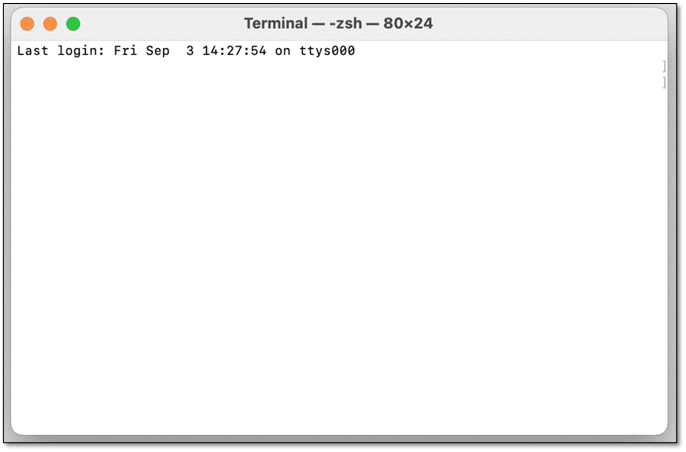
Apakah arahan rm?
Baris arahan boleh digunakan untuk berkomunikasi dengan Mac anda menggunakan alat yang dikenali sebagai Terminal. Memandangkan Linux dan macOS adalah kedua-dua sistem pengendalian seperti Unix , alatan serupa tersedia untuk kedua-dua sistem pengendalian. Bash ialah nama antara muka baris arahan (CLI), atau bahasa yang anda gunakan dalam Terminal untuk berkomunikasi dengan Mac anda.
Dengan menjalankan baris arahan " rm -rf ./Desktop/myScript.sh " dalam Terminal Mac, pengguna boleh memadamkan berbilang fail yang tidak diingini pada satu masa.
Perintah rm hanya memadamkan entri direktori untuk fail sambil membiarkan blok cakera yang digunakannya tidak disentuh. Anda boleh cuba menemui semula kandungan blok tersebut dengan beberapa kaedah lanjutan. Isu penting ialah tiada apa-apa lagi yang menggunakan semula sebarang blok cakera yang diwakili oleh fail anda.
Cara Memulihkan Fail Yang Dipadamkan Secara Kekal pada Terminal Mac
Jika anda telah melakukan pemadaman pantas dengan baris arahan rm untuk tersilap mengalih keluar beberapa fail yang diperlukan daripada desktop atau mana-mana tempat lain pada Mac, fail itu tidak akan pergi ke tong trans, jadi anda tidak boleh memulihkan fail yang hilang daripada Sampah tong secara langsung. Tetapi jangan risau; anda masih boleh menggunakan kaedah lanjutan di bawah untuk kemungkinan memulihkan fail yang dipadam dengan baris arahan.
Langkah 1. Pergi ke "Aplikasi" > "Utiliti" > klik dua kali pada "Terminal" untuk membuka aplikasi.
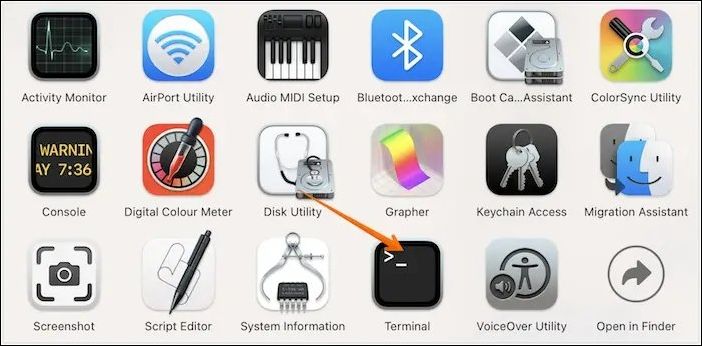
Langkah 2. Taipkan arahan Terminal berikut: cd.Trash kemudian tekan "Return".
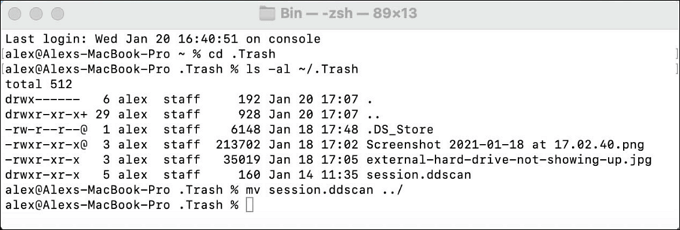
Langkah 3. Taip mv xxx ../ . Gantikan bahagian "xxx" dengan nama penuh fail yang anda padamkan. Tekan kekunci "Kembali".
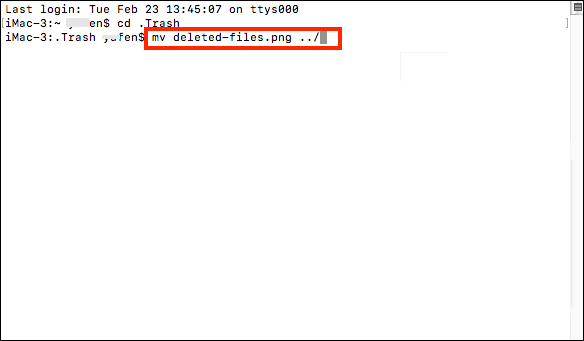
Langkah 4. Taip Keluar dalam tetingkap Terminal.
Langkah 5. Lancarkan tetingkap "Pencari". Masukkan nama fail yang dipadamkan dalam bar carian di bahagian atas sebelah kanan tetingkap untuk mencari fail yang dipulihkan.
| 📖Nota : Anda harus menaip arahan Terminal dengan tepat; jika tidak, pemulihan data akan gagal. |
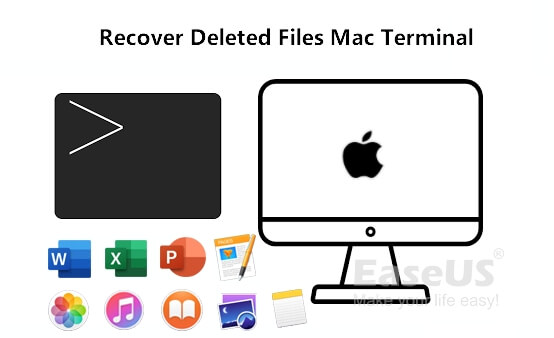
Bagaimana untuk Memulihkan Fail yang Dipadamkan dari Terminal Mac
Di sini, kami akan menunjukkan kepada anda cara memulihkan fail yang dipadam menggunakan Terminal dan cara memulihkan fail yang dipadamkan secara kekal. Baca lebih lanjut >>
Cara Memulihkan Fail yang Dipadamkan pada Mac Tanpa Menggunakan Terminal
Time Machine , ciri sandaran terbina dalam Mac anda, menyandarkan semua fail anda secara automatik, termasuk apl, muzik, foto, e-mel, dokumen dan fail sistem. Dengan sandaran, pemulihan fail yang dipadamkan oleh Mac daripada baris arahan akan diselesaikan dengan mudah.
Langkah 1. Sambungkan cakera sandaran Time Machine ke Mac anda dan hidupkannya.
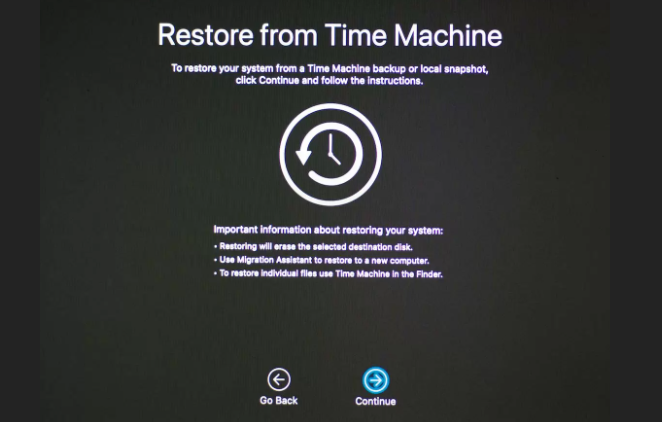
Langkah 2. Cari fail yang ingin anda pulihkan dalam sandaran Mesin Masa anda. Pilih item, tekan Space Bar untuk melihatnya dan pastikan item itu adalah yang anda inginkan.
Langkah 3. Klik "Pulihkan" untuk memulihkan item yang anda pilih.
Kesimpulannya
Memadamkan fail ke sampah dan kemudian memulihkannya ke folder rumah berjaya, walaupun tidak semua data yang dipadamkan boleh diambil menggunakan Terminal Mac. Walau bagaimanapun, kerana ia hanya boleh memulihkan item yang telah dialihkan ke sampah, kami amat menasihatkan anda menggunakan Pemulihan Data EaseUS untuk mendapatkan semula mana-mana fail yang dipadamkan, sama ada ia dipadamkan buat sementara waktu atau kekal.
Pulihkan Fail Yang Dipadamkan Secara Kekal pada Soalan Lazim Terminal Mac
Berikut ialah 3 soalan tambahan tentang terminal Mac memulihkan fail yang dipadamkan. Semak di sini untuk jawapannya.
1. Bolehkah anda mendapatkan semula fail yang dipadam secara kekal pada Mac?
YA. Menggunakan alat pemulihan data Mac khusus, anda boleh mendapatkan semula fail yang telah hilang secara kekal daripada Mac. Walau bagaimanapun, cara anda mengendalikan data yang hilang selepas kemalangan banyak bergantung pada asas hasil pemulihan.
2. Adakah mungkin untuk memulihkan fail yang dipadam secara kekal?
ya. Anda boleh memulihkan fail yang dipadamkan daripada sandaran Time Machine jika anda telah menyandarkannya. Sebagai alternatif, anda boleh memulihkan fail yang dipadamkan secara kekal dengan bantuan aplikasi pemulihan data pihak ketiga seperti Wizard Pemulihan Data EaseUS untuk Mac.
3. Bagaimana untuk memulihkan data menggunakan Terminal?
Anda boleh mendapatkan semula fail yang dipadam menggunakan arahan teks unik dalam Terminal Mac. Terminal Mac ialah pilihan yang bagus jika anda ingin memulihkan fail yang dipadam secara kekal pada Mac tanpa menggunakan alat pihak ketiga. Tetapi anda hanya boleh menggunakan arahan Terminal untuk memulihkan fail yang dipadamkan daripada Sampah Mac.
artikel berkaitan
-
Di manakah Folder Dokumen pada Mac: 4 Cara Membetulkan Folder Dokumen Tiada
![author icon]() Daisy/2024/09/30
Daisy/2024/09/30
-
3 Kaedah: Pulihkan Fail Excel yang Tidak Disimpan atau Hilang pada Mac
![author icon]() Daisy/2024/09/12
Daisy/2024/09/12
-
WD Pasport Saya Tidak Muncul di Mac | Cepat Selesaikan
![author icon]() Daisy/2024/09/23
Daisy/2024/09/23
-
Ketahui Semua: Kemas Kini Mac OS Terkini pada 2024
![author icon]() Daisy/2024/09/27
Daisy/2024/09/27